특정 폴더 안에 저장된 파일 중에서 일정 시간이 지난 파일을 자동으로 삭제하고 싶은 경우 사용할 수 있는 프로그램을 소개해 드립니다.
다운로드 폴더나 프로그램의 로그가 계속 저장되는 폴더 같이 주기적으로 오래된 파일이 계속 쌓이는 경우 불필요하게 용량이 늘어나기 때문에 관리가 필요한데요.
사용자가 틈날 때 마다 정리할 수도 잇겠지만 번거로운 작업이기 때문에 윈도우의 명령어를 이용해서 자동화를 하기도 합니다.
하지만 여러 폴더를 관리하다보면 Batch 파일 내용이 길어질 수 있고 초보자 같은 경우 100% 이해하지 못한 상태에서 사용하다가 원하는대로 작동이 안될 때가 있는데, 이럴 때 파일 자동 삭제 프로그램을 이용해 일정 기간이 지난 파일을 자동으로 정리할 수 있습니다.
WindowexeOldFileDelete 사용법
오래된 파일 자동 삭제 프로그램인 WindowexeOldFileDelete는 파일을 만든 날짜 또는 수정한 날짜를 기준으로 지정한 폴더 안의 파일을 정리할 수 있으며 예약 작업을 통해서 특정 폴더 안에 있는 모든 파일을 주기적으로 삭제하는 기능도 포함되어 있습니다.
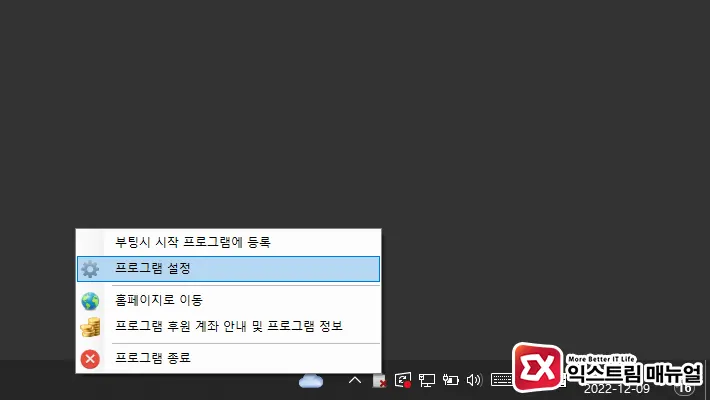
- 프로그램을 실행하면 백그라운드에서 실행되며 트레이 아이콘을 우클릭해서 설정을 열 수 있습니다.
부팅시 프로그램이 자동으로 시작되게 하려면 컨텍스트 메뉴에서 시작 프로그램에 등록을 선택하면 되겠습니다.
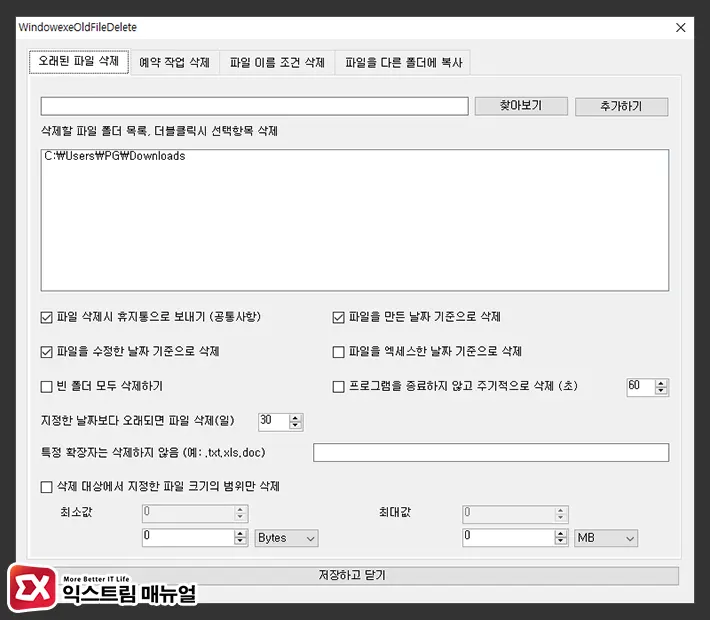
- 오래된 파일 삭제 탭에서 폴더를 추가한 후 다음 옵션을 통해 폴더 안의 파일을 주기적으로 자동 삭제할 수 있습니다.
- 파일 삭제시 휴지통으로 보내기
- 파일을 만든 날짜 기준으로 삭제
- 파일을 수정한 날짜 기준으로 삭제
- 파일을 엑세스한 날짜 기준으로 삭제
- 빈 폴더 모두 삭제하기
- 프로그램을 종료하지 않고 주기적으로 삭제 (초 단위)
- 지정한 날짜보다 오래되면 파일 삭제(일 단위)
- 삭제 대상 파일 중 파일 크기 조건부 삭제
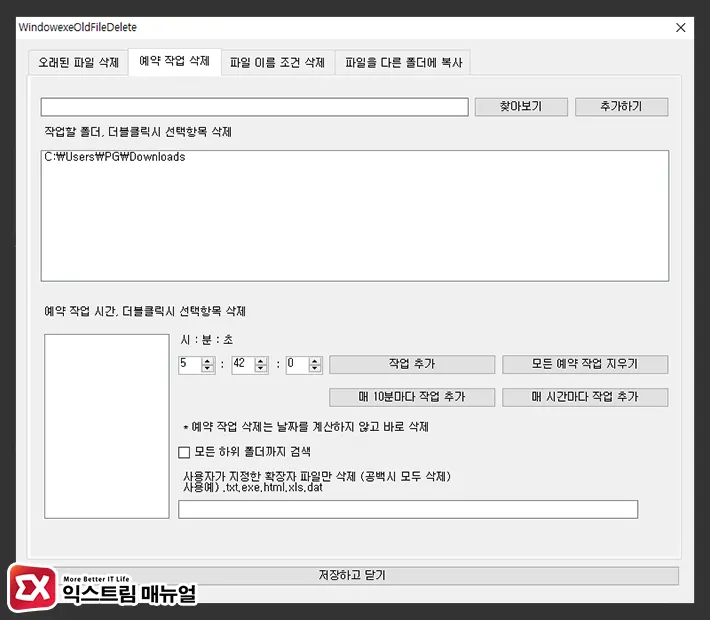
- 예약 작업 삭제는 폴더를 등록하면 설정한 시간에 등록한 폴더 안에 있는 파일 모두 삭제하는 기능입니다.
- 예약 작업시간 설정
- 모든 하위 폴더까지 검색
- 특정 확장자 파일만 삭제
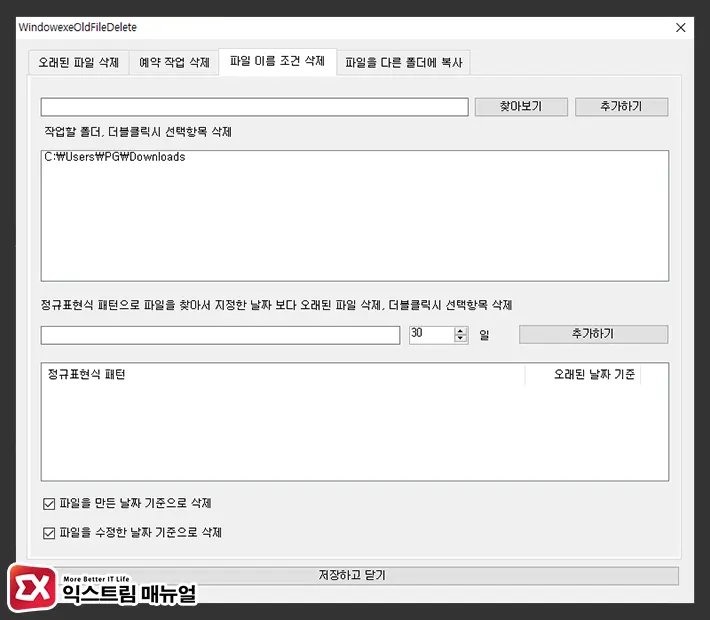
- 파일 이름 조건 삭제는 정규표현식 패턴을 이용해 조건에 해당하는 파일 모두를 필터링한 다음 기준일을 설정해서 오래된 파일을 삭제할 수 있습니다.
- 정규표현식 패턴 지정
- 파일을 만든 날짜 기준으로 삭제
- 파일을 수정한 날짜 기준으로 삭제
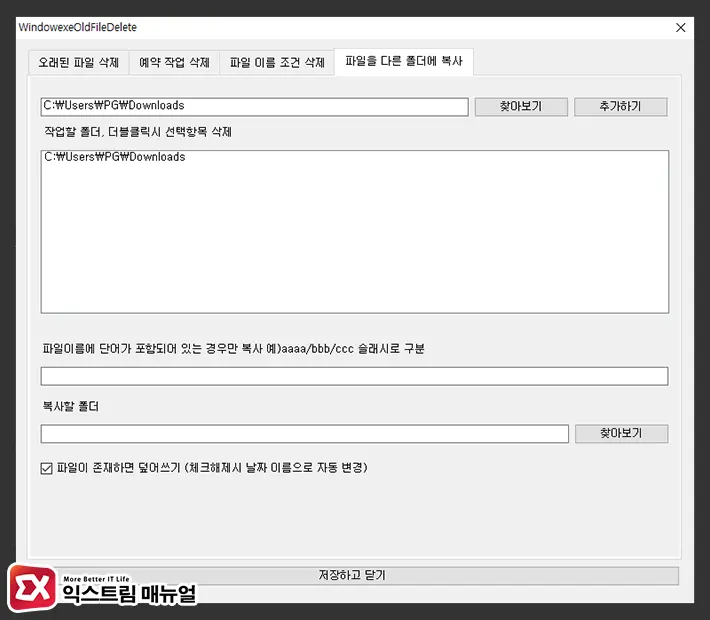
- 파일을 다른 폴더에 복사하는 기능은 지정한 폴더 안의 파일을 주기적으로 다른 폴더로 옮기며 지정한 폴더 안의 파일은 모두 삭제하는 기능입니다.
- 파일명에 단어 기준으로 필터링
- 복사할 폴더 지정
프로그램 다운로드 : https://pcwindows.tistory.com/238
개인이 만든 프로그램이지만 주기적으로 폴더를 관리할 때 필요한 기능은 다 갖추고 있어서 폴더 안의 파일을 자동 삭제 할 때 명령어 없이 쉽게 관리할 수 있는 장점이 있으니 용도에 맞게 사용해 보시길 바랍니다 .😀




1개 댓글. Leave new
.NET Frame Upgrade 이후 자동삭제 프로그램 실행 시
NTVDM Encountered a hard Error 메세지가 뜨는데 해결 방안이 있을까요?